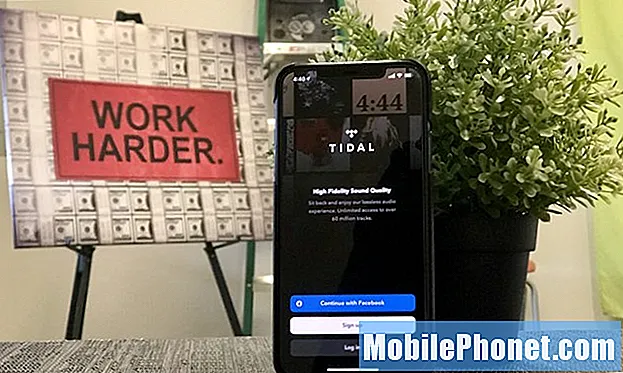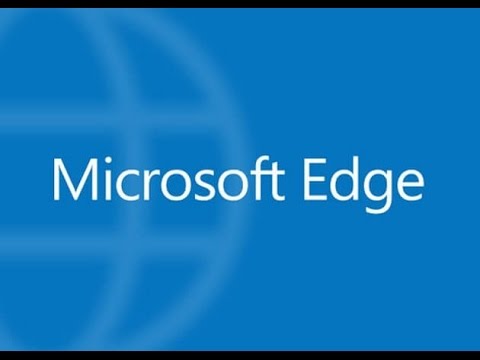
Садржај
- Како поставити почетну страницу у Мицрософт Едге: пре него што почнемо
- Како поставити почетну страницу у Мицрософт Едге
Шансе су да кад год укључите нотебоок или притиснете дугме за напајање на рачунару, прва ствар коју отворите је веб прегледач. Ваша почетна страница је прва ствар коју видите када отворите свој веб прегледник по избору, тако да је то кључно. Мицрософт повезује нови претраживач са оперативним системом Виндовс 10. Ако тек почињете са радом оперативног система, тешко је установити како да подесите почетну страницу у програму Мицрософт Едге.

Вероватно сте упознати са начином на који почетну страницу постављате у програму Интернет Екплорер, претходном претраживачу компаније Мицрософт. Кратко време током деведесетих година прошлог века, Интернет претраживач Интернет Екплорера био је најбоље што сте могли наћи било где. Крајем 2000-их, Мицрософт је потрошио све то добро што ће Интернет Екплорер зарадити. Претраживач је био неисправан и није био толико погодан за кориснике као што су то други понудили. Компанија се надала да ће преокренути тренд корисника који своју понуду напуштају уз Мицрософт Едге. У већини случајева, постављање почетне странице у овом новом претраживачу функционира готово једнако као иу програму Интернет Екплорер.
Ево како да поставите почетну страницу у програму Мицрософт Едге.
Како поставити почетну страницу у Мицрософт Едге: пре него што почнемо
Пре него што почнете да мењате подешавања на рачунару, имаћете на уму неколико ствари. Прво, ако ваш рачунар нема већ инсталиран Виндовс 10, онда нећете моћи да пратите ова упутства да бисте променили своју почетну страницу. Уместо тога, потребно је да погледате упутство о програму Интернет Екплорер.
Ако мењате почетну страницу на радном рачунару, желите да будете сигурни да имате дозволу да то урадите, или да то не омаловажава ИТ одељење ваше компаније.
Треће, желите да пређете на веб-сајт који желите да поставите као почетну страницу у програму Мицрософт Едге пре него што започнете овај водич. То је кључ, пошто Мицрософт Едге тражи адресу странице коју желите да поставите као своју почетну страницу. Потребна вам је точна веб адреса. Ако немате тачну адресу, добићете празну страницу или страницу са грешком сваки пут када отворите веб прегледач.
Како поставити почетну страницу у Мицрософт Едге
Кликните на дугме Старт у доњем левом углу екрана на траци задатака да бисте приказали почетно искуство. Ако ваш рачунар има додир, можете га једноставно додирнути прстом.

Када уђете у Старт, потражите плаву Ливе плочицу са Е у средини. Такође можете да изаберете Мицрософт Едге са листе инсталираних апликација са десне стране Старт искуства.

За разлику од других Виндовс 10 апликација, нема подешавања за промену поставки у програму Мицрософт Едге. Потражите три тачке на десној страни адресне траке. Када их пронађете, додирните или кликните на те три тачке да бисте отворили мени.

Када је мени отворен, потражите опцију Подешавања. Све је на дну. Додирните или кликните на њега да бисте се пребацили у окно подешавања.
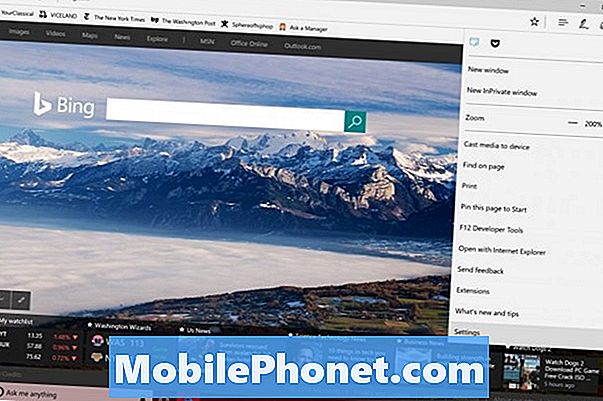
Мицрософт не позива почетну страницу у Мицрософт Едге подешавањима. Потражите унос "Опен Мицрософт Едге витх" у поставкама. Кликните на Кс да бисте уклонили било који претходни унос, а можете користити и знак плус за додавање нових уноса. Кликните десним тастером миша на адресу странице коју желите да додате, а затим је изрежите и налепите у Додајте нову страницу бок.
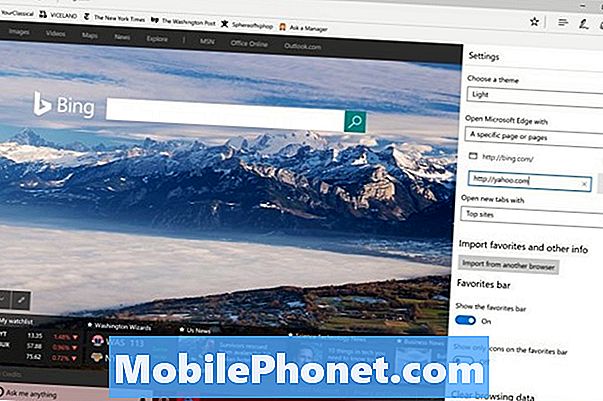
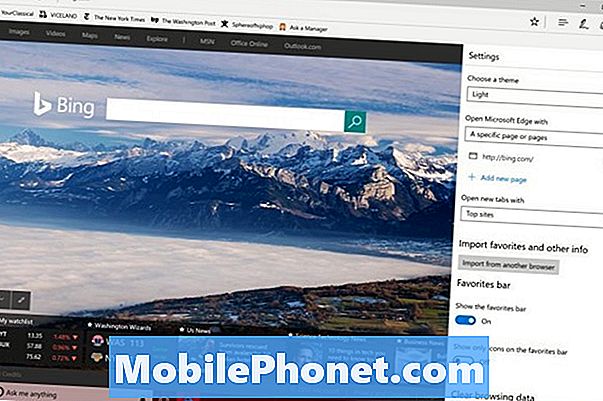
Не морате имати само једну почетну страницу у програму Мицрософт Едге. Можете имати онолико колико желите, иако ћете свакако желети да буде једноставно, јер ће ваш претраживач покушати да учита ове странице сваки пут када желите да започнете нову сесију прегледања. Користите падајући мени на страни коју желите да видите када отворите Едге.
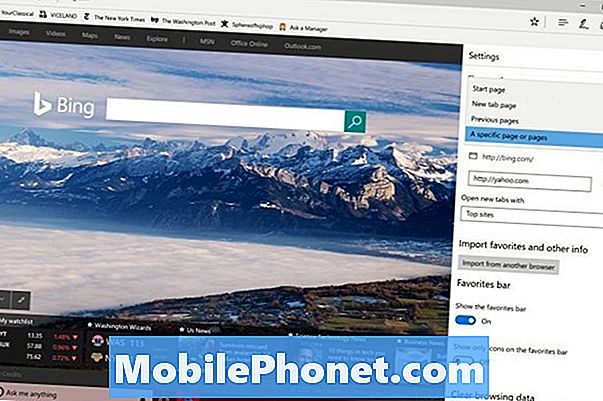
То не мора да буде почетна страница ако не желите да буде.
Док сте овде, можда ћете желети да направите друге измене, као што је скривање новости које се појављују када се отварају нове картице.
Срећно покушавајући поставити почетну страницу у Мицрософт Едге-у, као и са Виндовс 10 опћенито. Нови оперативни систем треба мало да се навикне, али то је велико побољшање у односу на оно што је Мицрософт понудио са Виндовс 8.